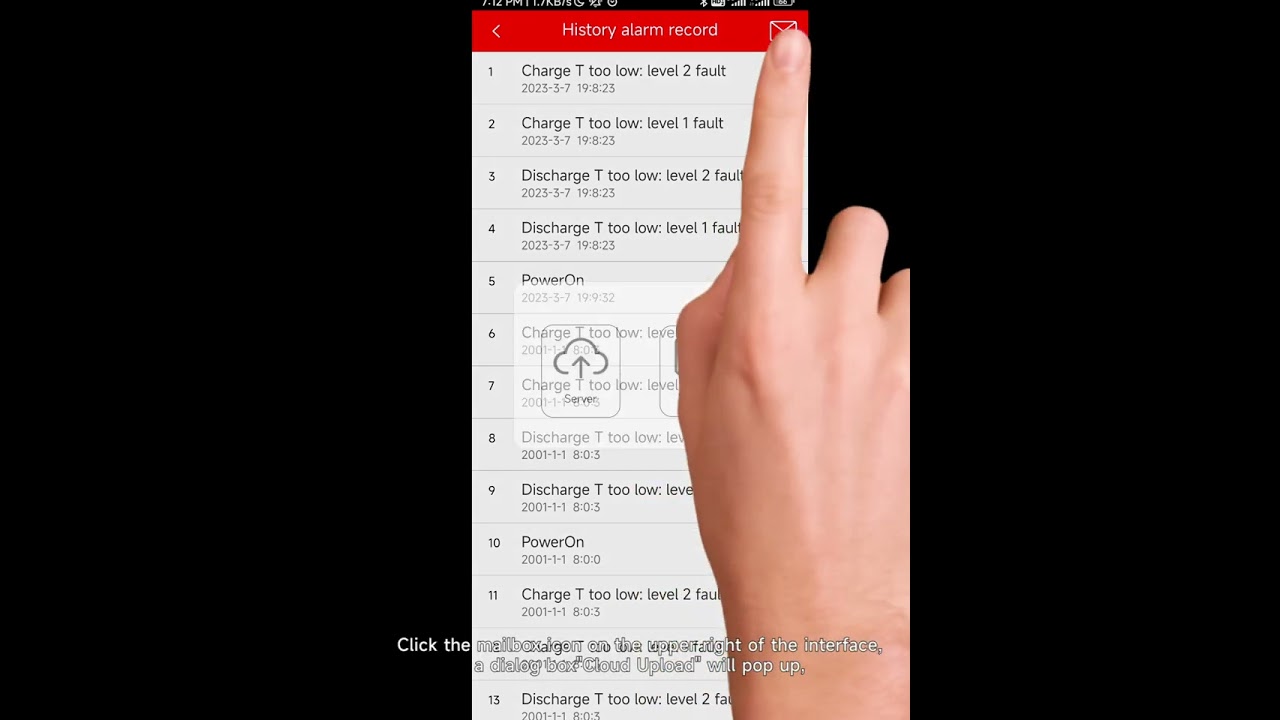DALY BMS PC 세팅 - PC 프로그램 설치 튜토리
https://www.youtube.com/watch?v=9pU6AEQPa38&list=PLtt-srjMdGTEV9Wuc_roMOiItC5oip1H2&index=4
DALY BMS 유튜브 공식 계정에서 다양한 전문영상이 있습니다.
유튜브 플레이 화면에서, 자막을 한국어로 설정하면 한국어 자막이 나옵니다.
DALY BMS 유튜브 계정에서 세텡에 대한 영상을 꼭 모두 확인하기 바라며, 추후 작업하면서 모르는 점이 있음 꼭 확인하기 바랍니다.
DALY BMS 유투브 : https://www.youtube.com/@dalybms666/videos
* 영상소개
https://www.youtube.com/watch?v=9pU6AEQPa38&list=PLtt-srjMdGTEV9Wuc_roMOiItC5oip1H2&index=4 소개
다음은 DALY 공식 영상 “DALY PC Software Operation Tutorial” (2023년 11월 3일, 2분 43초) 의 주요 내용을 단계별로 정리한 소개 자료입니다.
이 영상은 DALY Smart BMS를 PC에 연결해 모니터링 및 파라미터 설정, 펌웨어 업데이트를 수행하는 방법을 간단히 설명합니다.
0:05–0:18 1단계: 준비 및 연결
• 준비물:
o DALY Smart BMS 본체
o UART 통신 케이블
• BMS를 배터리에 연결한 후 녹색 LED가 점등되면 정상 작동 중임을 의미합니다.
• 통신 케이블 한 쪽은 BMS 통신 포트, 다른 쪽은 PC USB 포트에 연결합니다.
0:18–0:33 2단계: PC 소프트웨어 실행
• DALY에서 제공하는 PC용 상위 프로그램(Upper Computer Software) 폴더를 엽니다.
• "Upper Computer.exe" 아이콘을 더블클릭하여 실행합니다.
• 프로그램 실행 후 영어/중국어 전환이 가능합니다.
• 소프트웨어 인터페이스 상단에서 BMS 종류(BMS Type) 를 선택합니다.
0:33–0:49 3단계: 통신 포트 설정
• 오른쪽 상단의 "Address" 및 "Port Number" 항목에서 보드 번호(Board Number) 와 통신 포트(COM Port) 를 지정합니다.
• 일반 기본 설정값:
o Baud Rate: 9600
o Parity Bit: None
o Data Bit: 8
• 설정 후 "Open COM Port" 클릭 → 연결 완료 시 Data Monitoring 화면으로 진입합니다.
0:49–1:10 4단계: 실시간 데이터 모니터링
• 실시간으로 총 전압, 전류, 각 셀 전압(Cell Voltage), 온도(NTC Temperature), 상태 정보(Status Info) 등이 표시됩니다.
• 이 데이터를 통해 BMS가 정상 통신 및 센서 동작을 수행 중인지 확인할 수 있습니다.
1:10–1:41 5단계: 관리자 설정 및 파라미터 조정
• 왼쪽 메뉴에서 Administrator Option(관리자 모드) 클릭 후
비밀번호 1234 입력 → 고급 관리 페이지 진입.
• 주요 설정 기능:
o Over/Under Voltage (과전압/저전압 한계)
o Charge/Discharge Overcurrent (충방전 과전류 값)
o High/Low Temperature Limits (고온·저온 보호 온도)
o Sleep Mode / Hibernate Time (절전/비활성 대기 시간)
o “Set Sleep Period = 6535” 로 설정 시 비절전 모드 유지 비활성화.
1:41–1:49 6단계: 병렬 모니터링 & 교정 기능
• Parallel Monitoring 화면에서는 병렬 구성된 여러 배터리팩의 전압, 전류 상태를 동시에 확인 가능합니다.
• Calibration Interface (보정 기능):
a. Zero Current Calibration에서 기본값을 “0”으로 입력 후 클릭.
b. Continuous Current Calibration에서는 실제 미터 전류값을 입력 후 “OK”.
c. 이를 통해 정확한 전류 측정 기준을 교정합니다.
1:49–2:10 7단계: 알람 히스토리 관리
• 화면 왼쪽의 “More” → “Historical Alarm” 탭을 클릭하면
과거 BMS 오류 및 알람 이력이 리스트 형태로 표시됩니다.
• 기록 공간이 가득 찼을 경우 “Delete History” 버튼을 눌러 내역 삭제 가능.
2:10–2:43 8단계: 펌웨어 업그레이드
• 상단 메뉴에서 “Upgrade Program” 선택.
• BMS 업그레이드용 펌웨어 파일(확장자 .bin 등)을 선택 후 “Start Upgrade” 클릭.
• 업데이트 중에는 통신 케이블을 분리하거나 파라미터 변경을 시도하지 말 것.
• 업그레이드 완료 후 BMS가 자동 재시작되며 새로운 버전 적용이 확인됩니다.
✅ 핵심 기능 요약
항목 주요 내용
연결 방식 UART 케이블 (PC ↔ BMS)
기본 통신 설정 Baud 9600 / Parity None / COM Port 지정
실시간 모니터링 전압, 전류, 셀 온도, 통신 상태 등 실시간 표시
고급 설정 충전/방전 한계, 온도 한계, 슬립 옵션 조정
교정 기능 전류 센서 보정 (Zero / Continuous)
펌웨어 관리 업그레이드, 히스토리 삭제, 오류 로그 관리
운영 환경 Windows 기반 PC 프로그램 (설치 불필요, 실행형 EXE)
이 영상은 DALY Smart BMS를 PC 환경에서 제어하고 진단하는 전체 절차를 압축적으로 설명합니다.
핵심은 UART 케이블을 통한 통신 설정 후, 모니터링‧파라미터 조정‧펌웨어 업데이트‧알람 관리까지
모두 하나의 프로그램으로 수행할 수 있다는 점입니다.
⁂
1. https://www.youtube.com/watch?v=9pU6AEQPa38&list=PLtt-srjMdGTEV9Wuc_roMOiItC5oip1H2&index=4
DALY PC #software operation tutorialFirst, prepare the DALY Smart #BMS and #UART #communication #cableCo
nnect the Smart BMS to the #battery cablesBlinking green: The BMS is working properly👉 Official store https://dalyelec.en.alibaba.com/👉 Official website https://dalybms.com/Any other questions, please contact us at: 📧 Email:selina@dalyelec.com📱 Mobile/WeChat/WhatsApp : +86 15103874003------------------------------------------------------------------------------------------------#energystorage #solarenergy #batteries #power #inverter #communication #energystorage #solar #batterymanagementsystem#electricbike #electricvehicle #electricscooter #lifepo4battery #batterystorage #batterytechnology #energystoragesystems #renewableenergysystems #renewables #renewableenergy #lifepo4 #Activeequalization


![[손창훈의 팀장벙커] 프로그램 예고편](https://i.ytimg.com/vi/GnhhpDIA5Fo/maxresdefault.jpg)